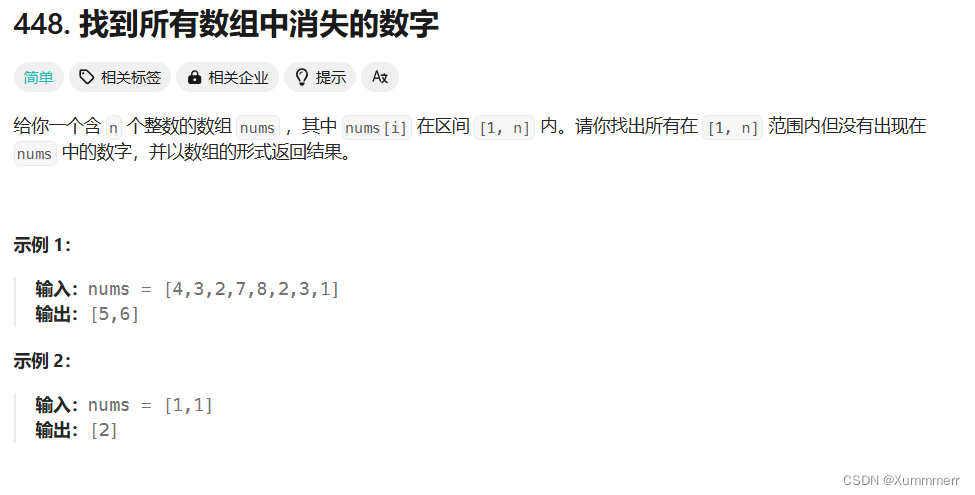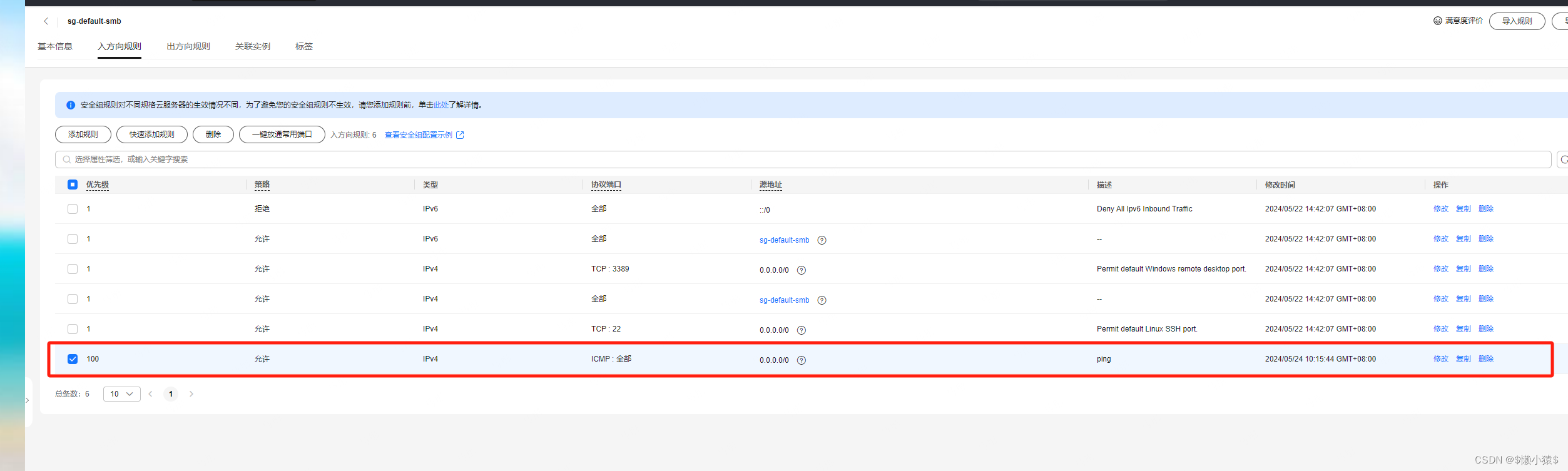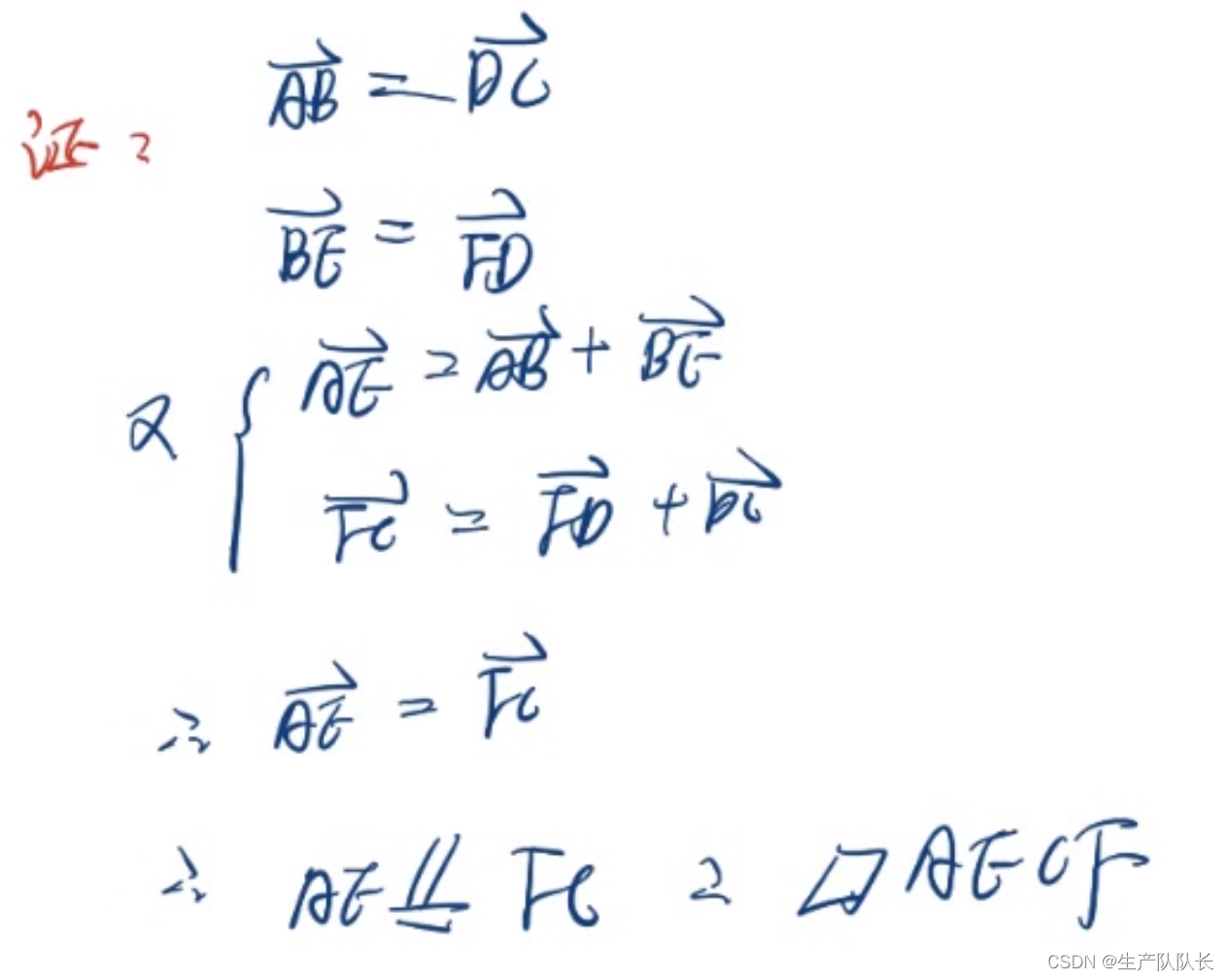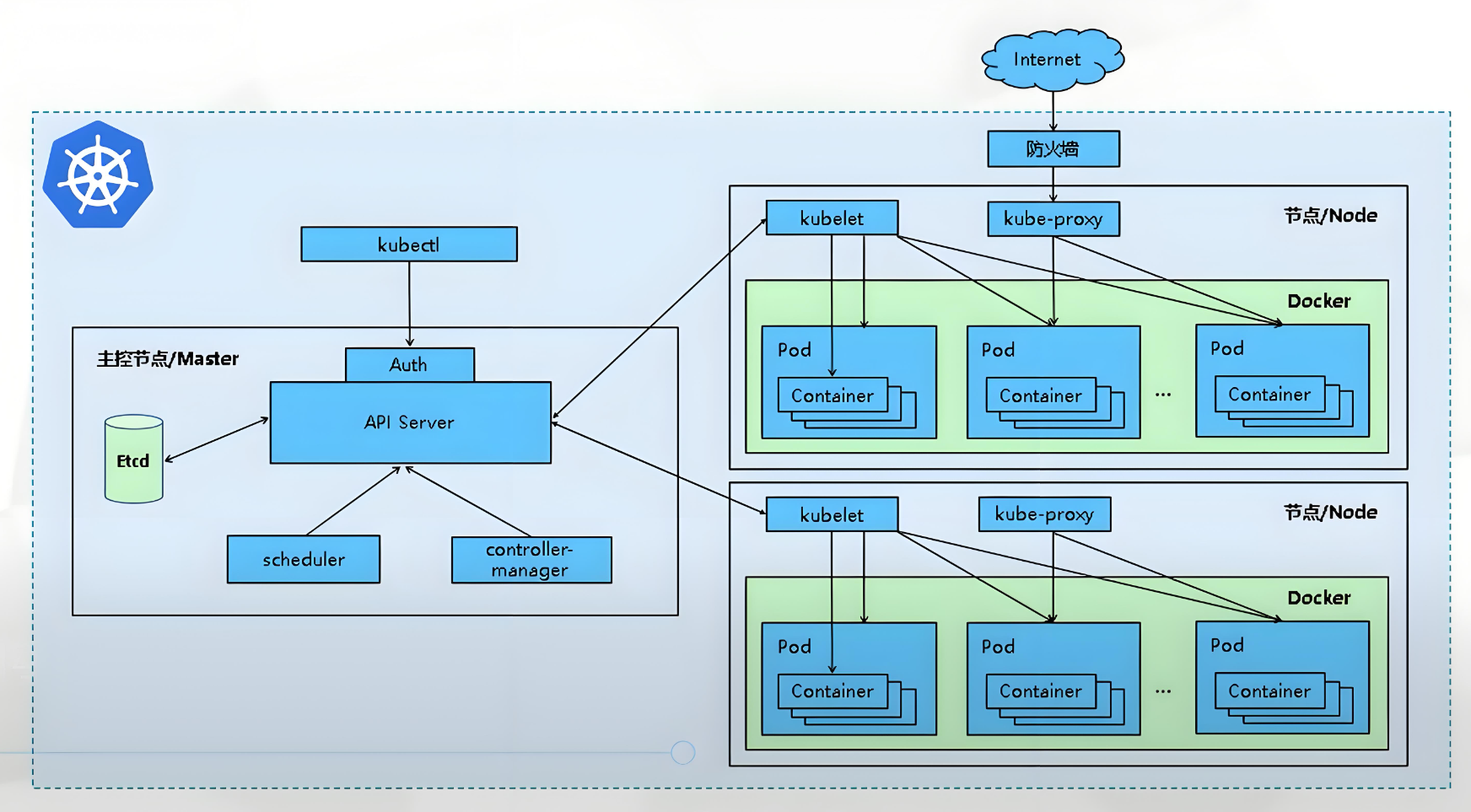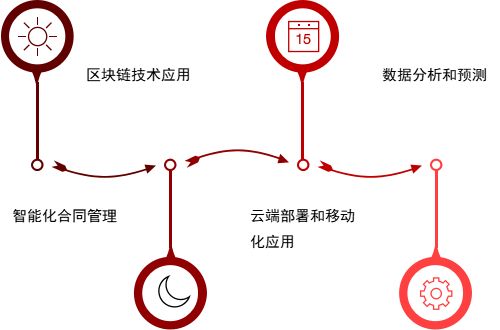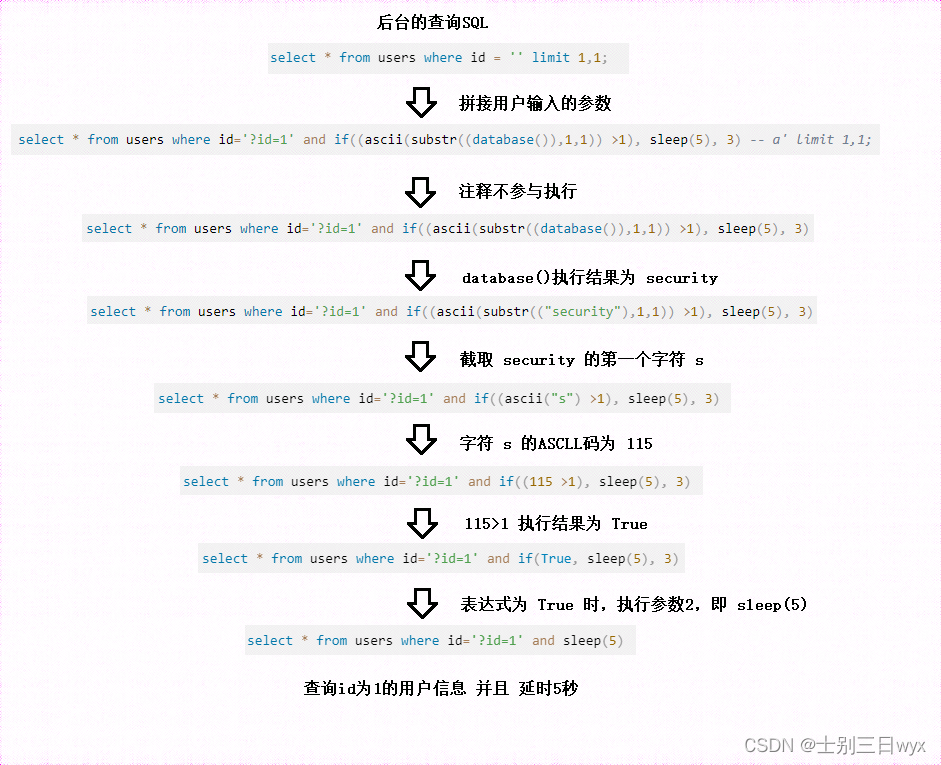由于 SolidWorks 低版本无法打开高版本的文件,我们有时候从网络上下载一些模型时可能现当前的 SolidWorks 版本无法打开模型的问题,这时候具需要确定模型究竟是哪个版本的以便于我们安装相应的版本或高版本的 SolidWorks。
那么我们就需要方法确定如何查看 SolidWorks 的版本。下面介绍 3 种方法!
方法一:查看详细信息窗格
1. 如下图所示,如果我们不做任何设置是看不到这些 SolidWorks 文件是由哪个版本创建的。

2. 点击【查看】选项卡,点击“详细信息窗格”,选择一个模型我们就可以在预览区看到模型下方的信息。其中“保存文件所使用的最终 SW 版本:SOLIDWORKS 2020”,就是我们所需要的版本信息了。
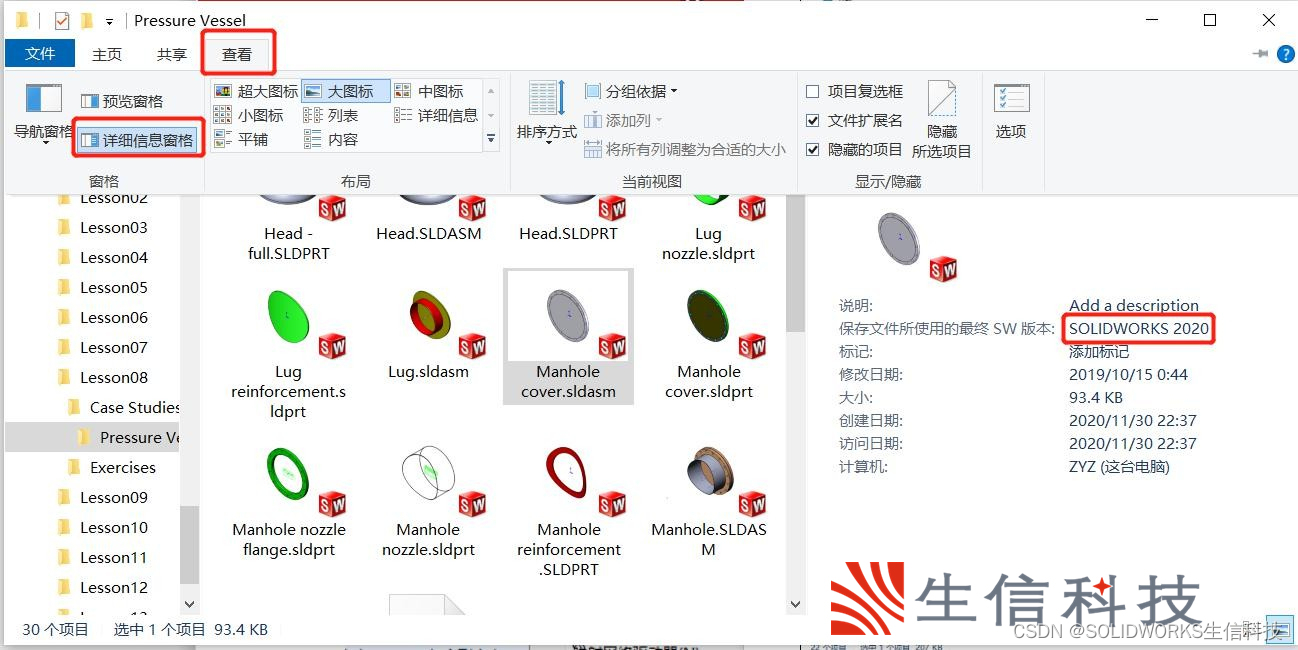
方法二:增加保存版本选项
1. 切换到详细信息预览状态,我们可以鼠标右键单击列标题栏,然后选择“其他”。
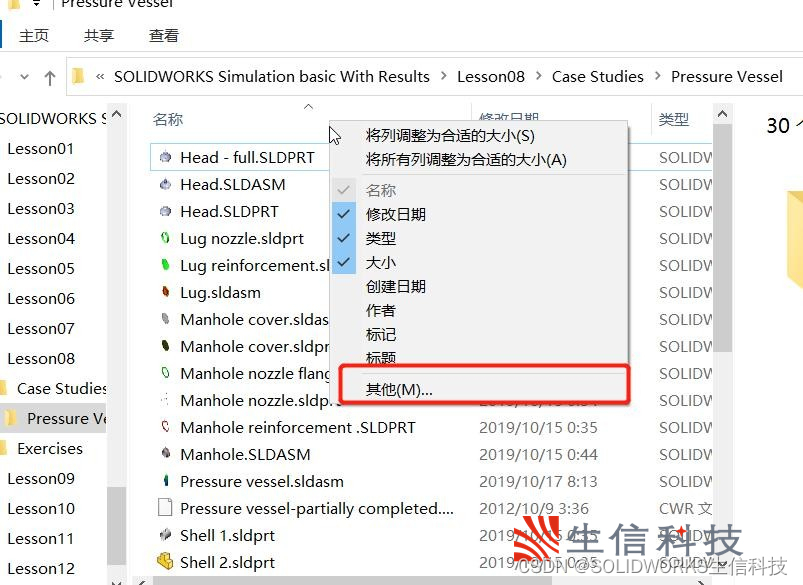
2. 在“选择详细信息”对话框中,勾选“保存文件所使用的最终 SolidWorks 版本 ”选项,然后单击“确定”。
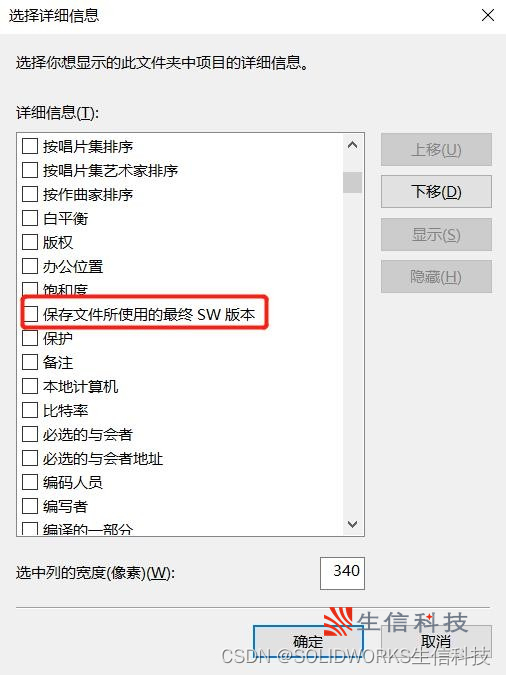
3. 保存文件的蕞后一个主要版本现在将直接显示在详细信息视图中,如下所示:
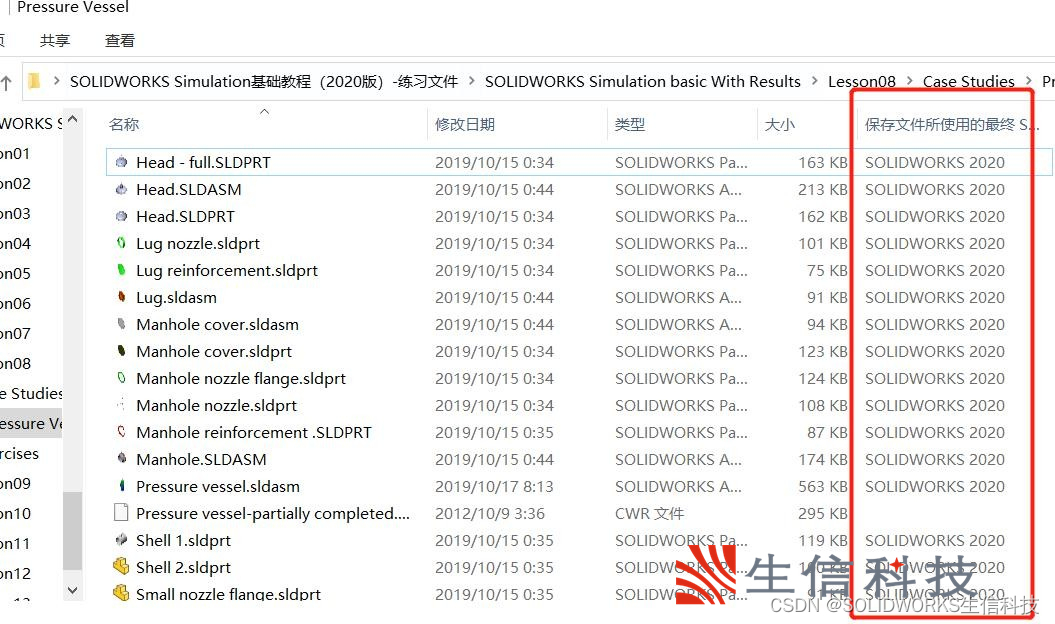
方法三:SolidWorks属性摘要
1. 在 solidworks 中打开所要查看文件,点击【文件】-【属性】。
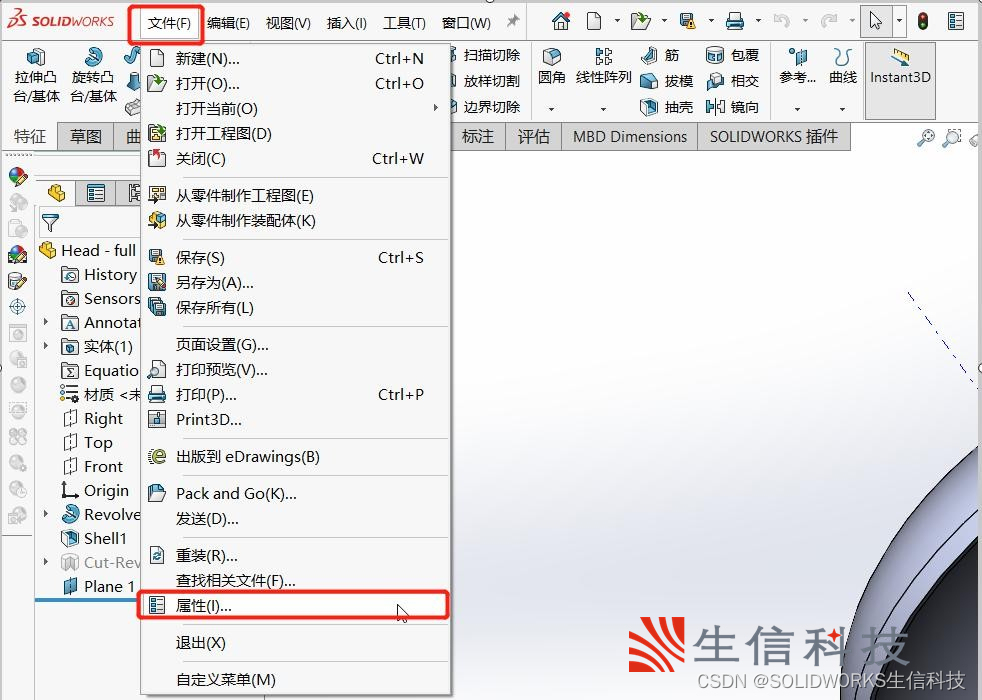
2. 弹窗属性窗口,如下图所示。点击”摘要”,下方就能看到保存版本了。

完成。